Plex için DVD Kopyala: Kullanılacak En İyi 3 DVD Kopyalayıcı
Bu makale gönderisini okuyorsunuz çünkü nasıl yapılacağını öğrenmek istiyorsunuz. Plex için DVD'leri kopyalayın, Sağ? Sebebiniz esas olarak Plex aracılığıyla DVD filmleri izlemek veya Plex kitaplığınızda bir oynatma listesi oluşturmak olsun, önemli olan bunu nasıl mümkün kılacağınızı bilmektir çünkü bu akış aracı herhangi bir videoyu doğrudan DVD formatında tutamaz ve aktaramaz. Şimdi, filminizi veya videonuzu Plex aracılığıyla üretmek için, aşağıdaki sürecin ayrıntılarını gerçekten öğrenmelisiniz.
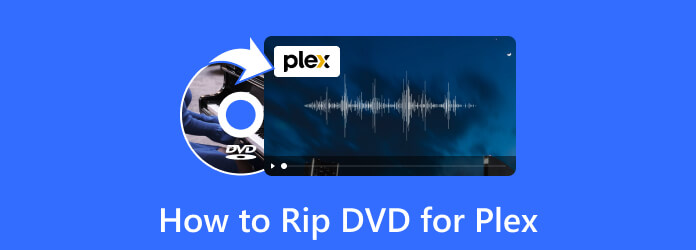
Bölüm 1. Plex Nedir?
Plex nedir? Ve Plex DVD oynatabilir mi? 2008'de Plex adlı ücretsiz bir medya sunucusu piyasaya çıktı. Yıllar geçtikçe, bu medya sunucusu, desteklenen oynatıcılarına video, ses ve fotoğraf dosyaları akışı sağlamak için çevrimiçi kullanıcılarına ayrılmıştır. Resmi müşterilerinin avantajlarından biri, akış kutularında, telefon cihazlarında, akıllı TV'lerinde ve web uygulamalarında Plex'i çalıştırabilir.
Ayrıca, kullanıcıların videolarını ve diğer medya dosyalarını desteklenen tüm cihazlarda bir kuruşa ihtiyaç duymadan açıp görüntülemelerini sağlayan ücretsiz bir hizmete sahip olduğu da bilinmektedir. Ücretsiz olmasına rağmen, bu sunucunun dikkat çekici özelliklerinin bulunduğu, sahip olabileceğiniz bir Plex premium aboneliği de bulunmaktadır. Premium sürümde bulunan bu tür özellikler, mobil senkronizasyon ve canlı TV'dir. Ayrıca, bu medya oynatıcı sunucusuna Mac, Windows, Linux ve tüm NAS cihazlarında veya ağa bağlı depolamada erişilebilir.
Plex, birçok dijital videoyu ve filmi dijital formatta oynatabilir ancak DVD'leri oynatamaz. Plex için en iyi DVD kopyalayıcıya ihtiyaç duymamızın ana nedeni de budur. Bununla birlikte, en iyi DVD'den Plex'e kopyalayıcılardan bazılarını öğrenmek için şimdi bir sonraki bölüme geçelim.
Bölüm 2. DVD'leri Plex'e Kopyalamanın En İyi Yolları
1. Tipard DVD Ripper
Yukarıdakiler göz önüne alındığında, desteklenen bir video formatı oluşturmak için kopyalamadığınız sürece en sevdiğiniz DVD filmini Plex ile oynatmak imkansızdır. Bu nedenle, sizi bu nesilde en çok kullanılan ilk yırtıcılarla tanıştırmamıza izin verin, Tipard DVD Ripper. DVD optik disklerdeki içeriği dijital formatlara çıkarmanıza ve ISO ve klasörleri ayıklayarak çıktılar üretmenize olanak tanıyan harika bir DVD kopyalama yazılımıdır. Ayrıca, Plex için DVD'leri kopyalamak için bu en iyi yazılım size, hızlandırma teknolojisi tarafından sağlanan 30 kata kadar daha hızlı kopyalayabileceğiniz çeşitli özelleştirme işlevleri için gelişmiş özellikler sunar. Bunun yanı sıra, dosyalarınızdan 3D ve GIF'ler oluşturmanın ve ardından Yapay Zeka teknolojisinin yardımıyla onları mükemmel bir şekilde sıkıştırmanın ve geliştirmenin keyfini çıkarabilirsiniz.
Daha ne? Desteklediği formatların ne kadar geniş olduğunu merak ediyorsanız, bu Tipard DVD Ripper, FLV, MP500, MTS, ASF, AVI, MOV ve çok daha fazlası gibi 4'den fazla seçenek üretebilir.
Ana Özellikler:
- • Diğerlerinden 30 kat daha hızlı yırtılan hızlandırma teknolojisi.
- • Video geliştirici, sıkıştırıcı, GIF oluşturucu, 3B oluşturucu ve medya meta verisi düzenleyici gibi video düzenleme araçlarıyla donatılmıştır.
- • Plex için DVD kopyalamak için en iyi 500 formatı destekler.
- • 2K, 4K ve 8K video kalitesi desteği.
1. AdımDVD'yi optik sürücüye yerleştirin ve hızlı bir şekilde bilgisayarınıza kurduktan sonra ripper'ı başlatın. Ardından, arayüzüne ulaştığınızda, Artı DVD'yi eklemek için düğmesine basın.
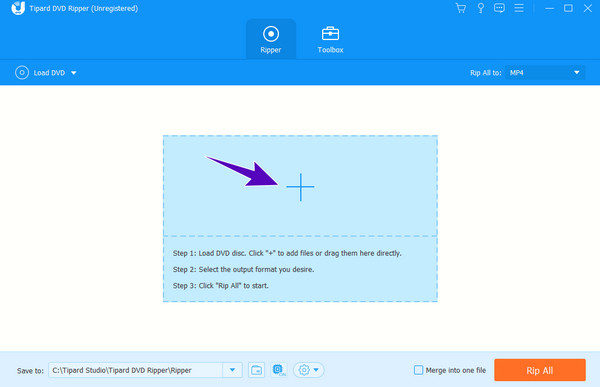
2. AdımDVD yüklendiğinde, gidin ve Tümünü Kopyala İstediğiniz video biçimini seçmek için açılır listeye
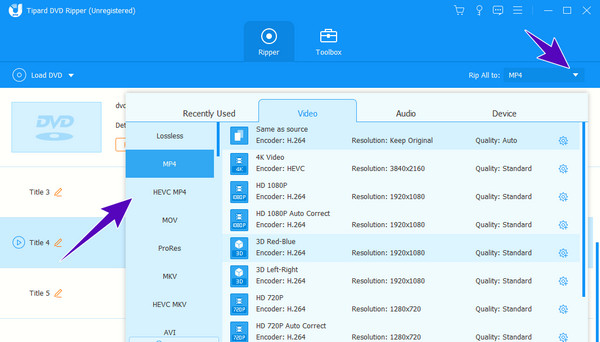
3. AdımHızlı bir şekilde tıklayın Tümünü Kopyala kopyalama işlemini başlatmak için düğmesine basın.
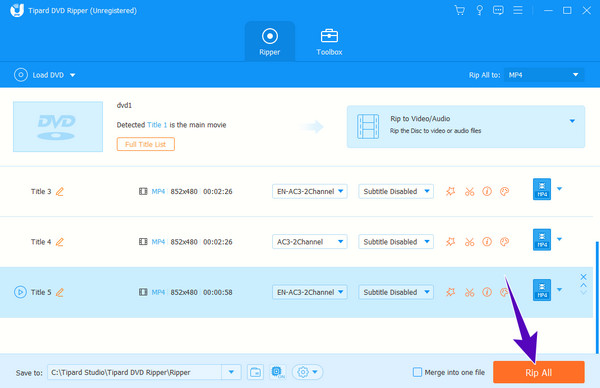
Artıları:
- • Hem Mac'te hem de Windows'ta edinebilirsiniz.
- • DVD'lerinizi 500'den fazla farklı formatta kopyalayabilirsiniz.
- • Diğerlerinden daha hızlı yırtılan ultra hızlı teknoloji.
- • Kullanıma hazır düzenleme araçlarıyla.
- • Toplu işleme.
Eksileri:
- • Mac sürümü yalnızca 300 farklı formatı destekler.
Not:Tipard DVD Ripper yalnızca tek bir kopyalama aracı olarak çalışmaz. Kopyalamak ve yedeklemek için de kullanabilirsiniz. DVD'lerden ISO dosyalarına veya DVD'lerin tam yapısını koruyan ve menülerini, bölümlerini, başlıklarını, ses parçalarını vb. içeren DVD klasörleri.
2. El freni
Sırada, iyi bilinen bir açık kaynaklı program olan HandBrake var. Çıktılarınızı Linux, Mac ve Windows gibi tüm popüler işletim sistemlerinde kopyalamak, dönüştürmek ve bir şekilde düzenlemek için kullanabileceğiniz ücretsiz bir kopyalama aracıdır. Böylece, bir yana DVD'leri kopyalamak için bu HandBrake'i kullanma Plex için videonuzun çözünürlüğünü, kare hızını, en boy oranını ve bit hızını istediğiniz gibi özelleştirmek için de kullanabilirsiniz. Tıpkı önceki kopyalama aracı gibi, HandBrake de medya dosyalarını toplu olarak işler. HandBrake, desteklediği formatlar söz konusu olduğunda MP4, MKV, AVI, WebM, M4V, OGM ve daha fazlasını üretir. Bu arada, DVD'nizi kopyalarken izlemeniz gereken adımlar.
1. AdımBilgisayarınızı kullanarak HandBrake'i açın ve DVD dosyanızı tıklayarak yükleyin. Açık Kaynak düğme. Ardından, dosyayı merkeze sürükleyip bırakın.
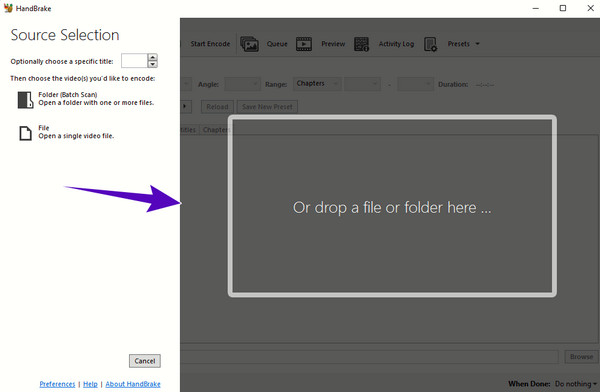
2. AdımBundan sonra şuraya gidin: oluşturulan bölümüne gidin ve istediğiniz çıktı formatını seçin. Ayrıca gezinebilirsiniz Farklı Kaydet bölümüne gidin ve dosya hedefinizi ayarlayın.
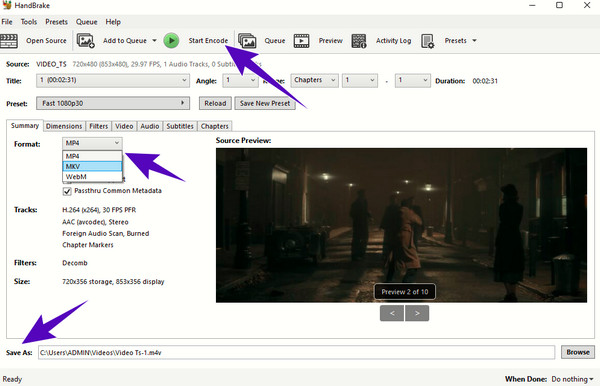
3. AdımArdından, Encode'u başlat kopyalama işlemini başlatmak için düğmesine basın. Bundan sonra şunları yapabilirsiniz: DVD'yi USB'ye kopyalayın ve Plex'te oynatın.
Artıları:
- • Ücretsiz kullanabilirsiniz.
- • Özelleştirme seçenekleriyle birlikte gelir.
- • Video kalitesini kontrol etmenizi sağlar.
Eksileri:
- • Çalıştırması o kadar kolay değil.
- • Dönüştürme işlemi biraz yavaş.
3. MakeMKV
Ve son olarak, DVD'leri Plex için kopyalamanın en son en iyi yolu MakeMKV'nin yoludur. Bu, hem DVD'yi hem de DVD'yi kopyalamanıza izin veren başka bir ücretsiz DVD kopyalayıcıdır. Plex'e Blu-ray sunucu hızlı. Bir Windows, Linux veya Mac OS ile bilgisayarınızda olabilir. Ayrıca toplu işleme, hızlı dönüştürme ve genişletilmiş işlevler için size sunduğu diğer düzenleme özelliklerini de garanti edebilirsiniz.
1. AdımBu yazılımı bilgisayarınızda açın ve kopyalamanız gereken diski analiz edin.
2. AdımArdından çıkış hedefini ayarlayın.
3. AdımBundan sonra, vur MKV yap Kopyalama sürecini başlatmak için düğmesine basın.
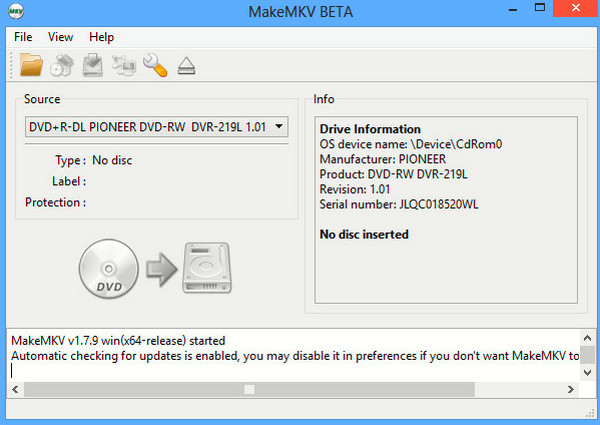
Artıları:
- • 2 saatlik bir DVD filmi için yüksek kopyalama hızı.
- • Diğer yazılımlar için şifre çözme motoru olarak çalışabilir.
- • Yüksek kaliteli çıktılar.
Eksileri:
- • MKV, kullanılabilen tek çıktı biçimidir.
- • Sıkıştırılmamış çıktı MKV videoları büyük dosya boyutlarında gelir.
Bölüm 3. Plex ve DVD Kopyalama Hakkında SSS
Plex'e ISO DVD ekleyebilir miyim?
Evet yapabilirsin. Plex, optik diskin aksine ISO DVD'leri destekleyebilir. Oturum açarken kitaplık ekle düğmesini tıklayın, ardından ISO dosyasını yükleyin.
Plex için DVD kopyalarken altyazı ekleyebilir miyim?
Kullandığınız kopyalama yazılımına bağlıdır. Kopyalama yazılımlarının tümü olmasa da çoğu, kopyalarken DVD'nin altyazılarını seçmenize ve eklemenize izin verir; Tipard DVD Ripper, Örneğin.
DVD kopyalandıktan sonra yüksek kalite korunacak mı?
Evet, DVD'yi kopyaladığınızda orijinal kaliteyi koruma seçeneğiniz vardır. Ancak DVD'lerin kalitesinin 4K videolar kadar yüksek olmadığını lütfen unutmayın.
Sonuç
Plex için DVD'leri kopyalamak için nihai incelemeleri ve kılavuzu gördünüz. Mükemmel multimedya görüntülemeye sahip olmak için videolarla ilgili herhangi bir görev için en iyi aracı kullanmanın her zaman faydalı olacağını lütfen unutmayın. Bu nedenle, hangi sökücüleri seçeceğiniz konusunda hala tereddütleriniz varsa, o zaman uzmandan alın ve en iyi seçimleri için gidin: Tipard DVD Ripper.







